* 主体类型
* 企业名称
* 信用代码
* 所在行业
* 企业规模
* 所在职位
* 姓名
* 所在行业
* 学历
* 工作性质
请先选择行业
您还可以选择以下福利:
行业福利,领完即止!

下载app免费领取会员


在使用revit绘制坡道时,revit自身的坡道命令往往满足不了我们的需求,而通过内建模型或族来创建坡道又费时费力,那么今天我们就来学习一种新的创建坡道的方法—利用楼板来绘制复杂坡道。
下面就以汽车坡道为例,用楼板命令来绘制坡道。
第一步:在“建筑”选项卡下找到“楼板”命令,通过“楼板”命令绘制出汽车坡道的边界,并完成楼板的绘制。

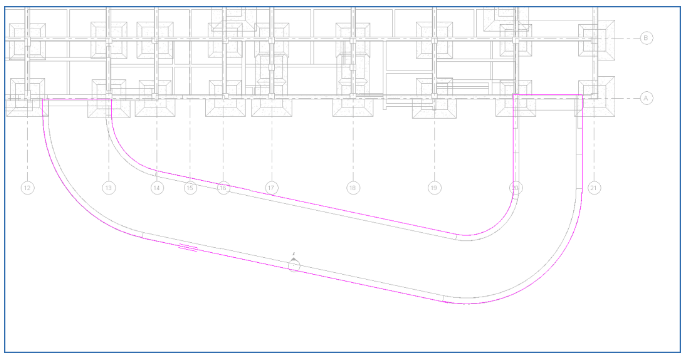
第二步:“定线”,根据坡道每一段的长度及坡度可推算出每一段坡道的变坡线和变坡处与坡道起点处的高程差,然后选中楼板在弹出的上下文选项卡中选择“添加分割线”命令将变坡线在平面图中绘制出来。

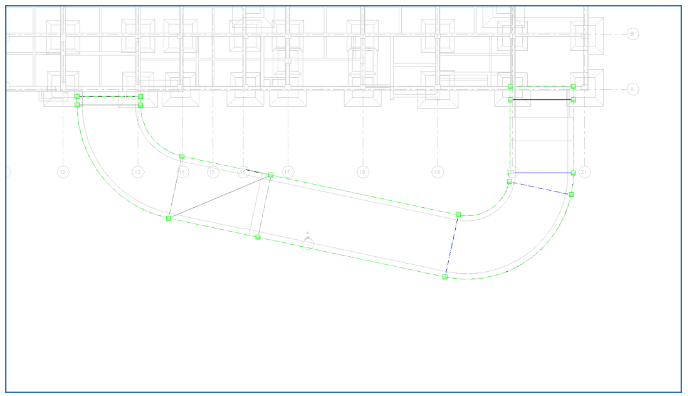
第三步:“定高”,转到三维视图,选中楼板,在弹出的上下文选项卡中选择“修改子图元”命令,然后选中变坡线或变坡点输入变坡线或变坡点的高程(“正值”向上,“负值”向下),这样我们一段坡道就绘制完成了。其它坡道也可以仿照此做法来完成坡道的绘制。

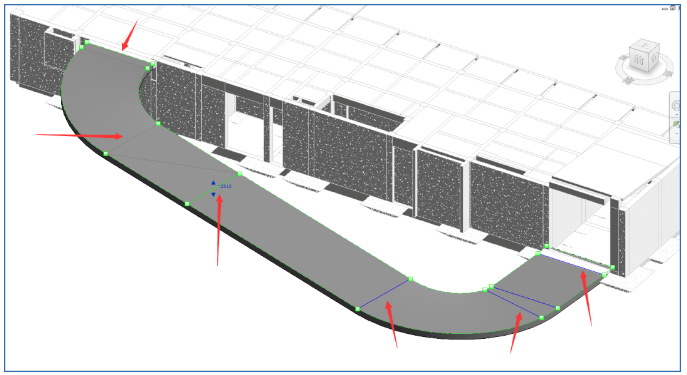
本文版权归腿腿教学网及原创作者所有,未经授权,谢绝转载。

上一篇:Revit技巧 | Revit官方教程丨将自定义字段添加到标题栏中
猜你喜欢
Revit中导入CAD图纸找不到的解决方法
Revit 2022安装破解详细教程
REVIT2017 族样板文件、项目样板文件、自带族库下载
Revit为什么绘制了空心形状,还是剪切不了实心构件呢?
Autodesk Revit 2017 软件自带族库单独下载(针对缺少族)
Revit如何导出内建模型构件?看完你就会了!
最新课程
推荐专题
- 各地BIM审查政策陆续推出,如何提高BIM审查效率,解决报建交付难题?
- 城市生命线|地下管网数字化建模
- Revit技巧 | Revit粘贴功能无法与当前所选标高对齐
- Revit技巧 | Revit项目中导入样板文件的方法
- Revit技巧 | revit风管绘制教程:关于在Revit中如何设置标准的矩形风管边长规格
- Revit技巧 | Revit操作技巧:如何将项目导出成方便查看的网页模式
- Revit技巧 | 与Revit相关的标高灰色
- Revit技巧 | Revit如何删除链接的CAD文件?
- Revit技巧 | 如何解决Revit结构框架搭接的问题?
- Revit技巧 | revit过滤器怎么传递?关于Revit在同一个项目中传递过滤器的使用
相关下载






















































